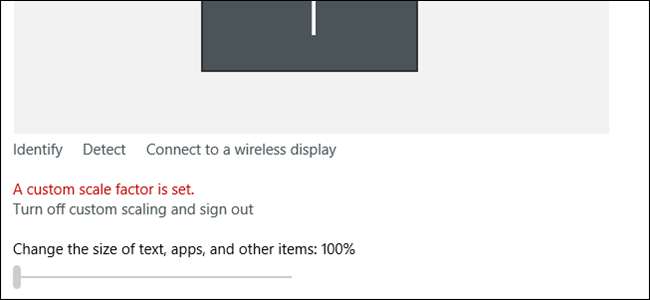
Όλο και περισσότεροι φορητοί υπολογιστές αυτές τις μέρες έρχονται με οθόνες εξαιρετικά υψηλής ανάλυσης, πράγμα που σημαίνει ότι τα Windows πρέπει να «κλιμακώσουν» τη διεπαφή για να κάνουν τα πράγματα ευανάγνωστα. Εάν δεν σας αρέσει το προεπιλεγμένο επίπεδο κλίμακας, μπορείτε αλλάξτε τον εαυτό σας . Αυτό είναι ουσιαστικά ένα «ζουμ» των ειδών — κλιμάκωση εικονιδίων και κειμένου, έτσι ώστε η οθόνη να συνεχίζει να λειτουργεί με εγγενή ανάλυση, αλλά όλο το περιεχόμενο στην οθόνη είναι μεγαλύτερο χωρίς να παραμορφώνεται.
ΣΧΕΤΙΖΟΜΑΙ ΜΕ: Πώς να κάνετε τα Windows να λειτουργούν καλύτερα σε οθόνες High-DPI και να διορθώσετε τις θολές γραμματοσειρές
Ωστόσο, πολλοί άνθρωποι αντιμετώπισαν ένα πρόβλημα όπου το επίπεδο κλίμακας κολλάει ή «κλειδώνει» σε μια συγκεκριμένη προσαρμοσμένη θέση. Μπορείτε να απενεργοποιήσετε την προσαρμοσμένη κλιμάκωση, να αποσυνδεθείτε, να συνδεθείτε ξανά και να ορίσετε μόνοι σας την κλιμάκωση… αλλά μόλις κάνετε επανεκκίνηση, θα επιστρέψει από εκεί που ξεκίνησε. Αυτό οφείλεται συχνά σε ένα πρόγραμμα τρίτων που παρεμβαίνει στις ρυθμίσεις των Windows και είναι ενοχλητικό.
Το θέμα είναι ότι στην πραγματικότητα υπάρχουν πολλά πράγματα που μπορούν να το προκαλέσουν, πράγμα που σημαίνει ότι υπάρχουν πολλές πιθανές διορθώσεις… καμία από τις οποίες δεν είναι εγγυημένη για να λειτουργήσει. Έχοντας βιώσει προσωπικά αυτό το ζήτημα και πέρασε μέρες προσπαθώντας να βρω την απάντηση, ωστόσο, έχω συλλέξει τις πιο κοινές λύσεις που φαινόταν να λειτουργούν για τους ανθρώπους. Ας ελπίσουμε ότι αυτό θα σας σώσει από το να χρειαστεί να περάσετε από τις εκατοντάδες δημοσιεύσεις και τις μισές ψηλές λύσεις εκεί έξω στο Internetland.
Επιλογή Ένα: Αλλάξτε τη ρύθμιση χειροκίνητα
Παρόλο που ενδέχεται να μην μπορείτε να αλλάξετε τη ρύθμιση στις Ρυθμίσεις οθόνης των Windows, υπάρχει μια λύση που μπορεί να είναι μια λύση για εσάς.
Πρώτα, κάντε δεξί κλικ οπουδήποτε στην επιφάνεια εργασίας και επιλέξτε "Ρυθμίσεις οθόνης".
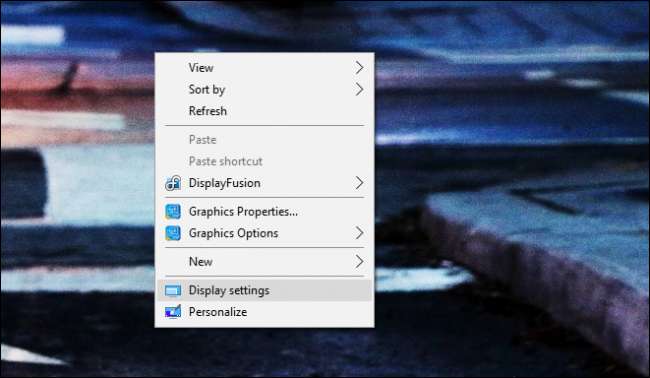
Έτσι φαίνεται όταν έχει ρυθμιστεί ο συντελεστής προσαρμοσμένης κλίμακας. Η δική σας πρέπει να μοιάζει παρόμοια:
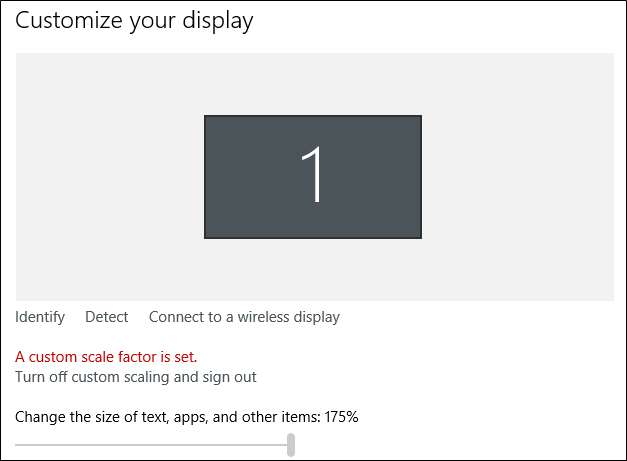
Βλέπετε αυτή τη γκρίζα γραμμή; Ναι, δεν μπορείς να κάνεις τίποτα με αυτό. Εάν θέλετε να τροποποιήσετε το επίπεδο κλίμακας, κάντε κλικ στο κουμπί "Απενεργοποίηση προσαρμοσμένης κλιμάκωσης και αποσύνδεσης" και, στη συνέχεια, ρυθμίστε το. Και εάν ο υπολογιστής σας τεθεί σε αδρανοποίηση για οποιονδήποτε λόγο (ή κάνετε επανεκκίνηση), θα πρέπει να το κάνετε ξανά.
Αξίζει επίσης να επισημανθεί ότι ο αριθμός που εμφανίζεται ουσιαστικά δεν σημαίνει τίποτα. Η οθόνη μου κλειδώθηκε σε κλίμακα 125% κατά τη λήψη αυτού του στιγμιότυπου οθόνης, αλλά αυτή η ρύθμιση έδειξε 175%. Με άλλα λόγια: αγνοήστε τι λέει.
Τώρα, μετακινηθείτε μέχρι το κάτω μέρος αυτής της σελίδας και επιλέξτε "Σύνθετες ρυθμίσεις εμφάνισης".
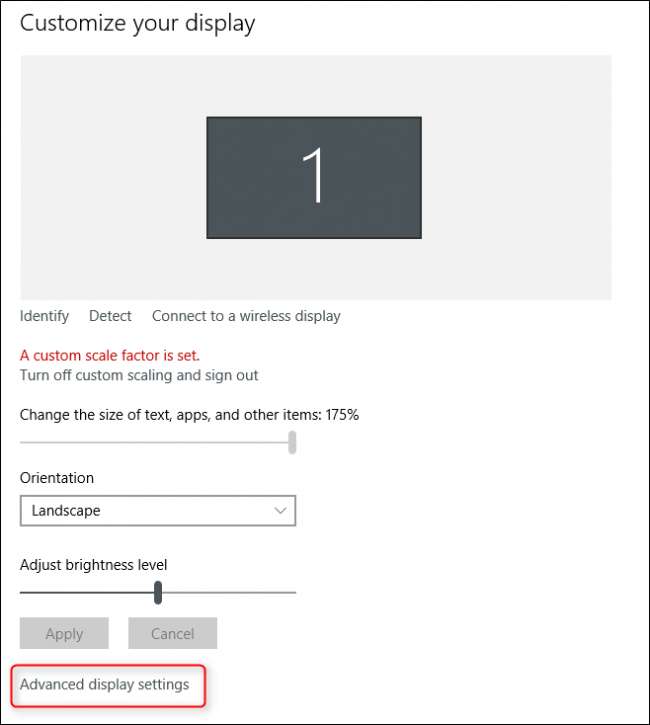
Στην επόμενη οθόνη, μεταβείτε ξανά στο κάτω μέρος και κάντε κλικ στην επιλογή "Προηγμένο μέγεθος κειμένου και άλλα στοιχεία".
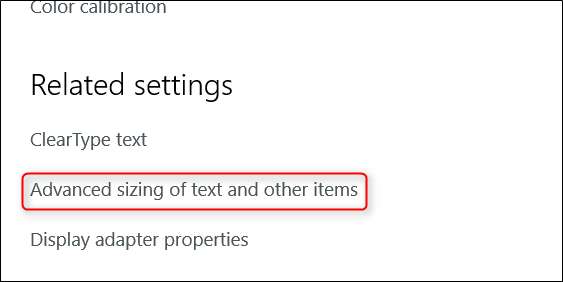
Αυτό θα σας απομακρύνει από τις "νέες" ρυθμίσεις των Windows και στον Πίνακα Ελέγχου. Τι χάλι. Αυτό το μενού είναι λίγο περίεργο, αλλά ψάχνετε τον σύνδεσμο σε αυτό το σώμα κειμένου με την ένδειξη "ορίστε ένα προσαρμοσμένο επίπεδο κλιμάκωσης". Κλίκαρέ το.
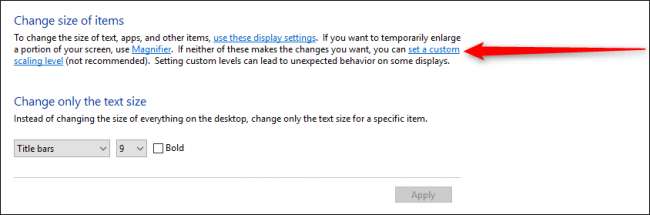
ΣΧΕΤΙΖΟΜΑΙ ΜΕ: Οι ρυθμίσεις των Windows 10 είναι χάος και η Microsoft δεν φαίνεται να ενδιαφέρεται
Αυτό θα ανοίξει ένα ακόμη πλαίσιο που μπορείτε να χρησιμοποιήσετε για να ορίσετε το επίπεδο κλίμακας. Ναι, αυτή η ρύθμιση υπάρχει σε δύο διαφορετικά μέρη, αλλά ένα από αυτά είναι πιο κοκκώδες από το άλλο. Βελκομε το Ωινδοως ναι.
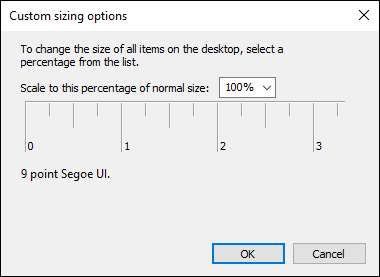
Στο αναπτυσσόμενο μενού, επιλέξτε το επίπεδο κλίμακας που προτιμάτε. Κάντε κλικ στο «OK» και μετά στο «Εφαρμογή» στο επόμενο παράθυρο Όλα πρέπει να αλλάξουν.
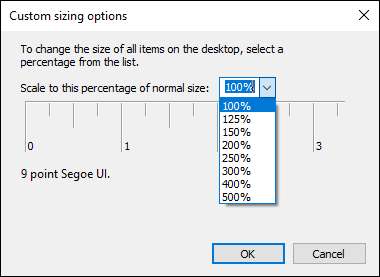
Μόλις εφαρμόσετε την αλλαγή, θα πρέπει να αποσυνδεθείτε και να συνδεθείτε ξανά.
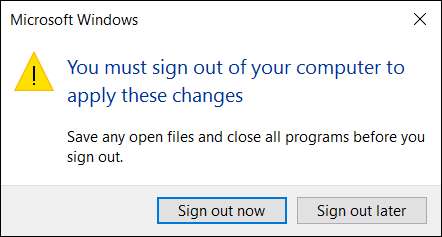
Για ορισμένους χρήστες, αυτό ήταν αρκετό. Για πολλούς, ωστόσο, δεν ήταν η τελική λύση. Εάν δεν λειτουργεί για εσάς, διαβάστε παρακάτω.
Επιλογή δύο: Για φορητούς υπολογιστές με γραφικά Intel HD
Εάν χρησιμοποιείτε φορητό υπολογιστή Windows με Intel HD Graphics (το οποίο είναι πιθανό να έχετε), τα προγράμματα οδήγησης της Intel μπορεί να είναι ο ένοχος και υπάρχει μια πιθανή λύση για αυτό.
Πρώτα, κάντε δεξί κλικ στην επιφάνεια εργασίας και επιλέξτε "Ιδιότητες γραφικών".
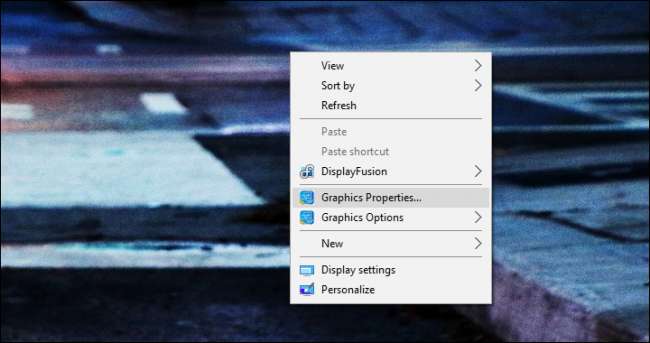
Εάν δεν έχετε αυτήν την επιλογή, κάντε κλικ στο δίσκο συστήματος του υπολογιστή σας και βρείτε το εικονίδιο Intel. Είναι λίγο μπλε.
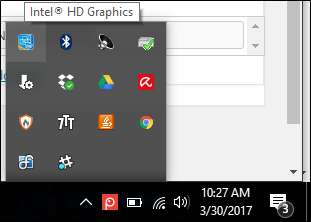
Κάντε κλικ σε αυτό και επιλέξτε "Ιδιότητες γραφικών".
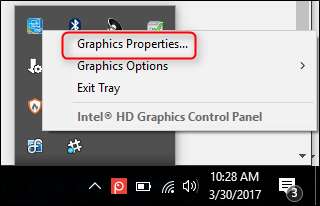
Αυτό θα ανοίξει το Intel HD Graphics Panel. Εδώ, κάντε κλικ στο "Εμφάνιση".

Θα κάνετε μόνο μία αλλαγή εδώ. Στο κάτω μέρος, κάντε κλικ στο "Διατήρηση αναλογίας διαστάσεων" και, στη συνέχεια, επιλέξτε το πλαίσιο "Παράκαμψη ρυθμίσεων εφαρμογής". Αυτό το τελευταίο βήμα είναι κρίσιμο.
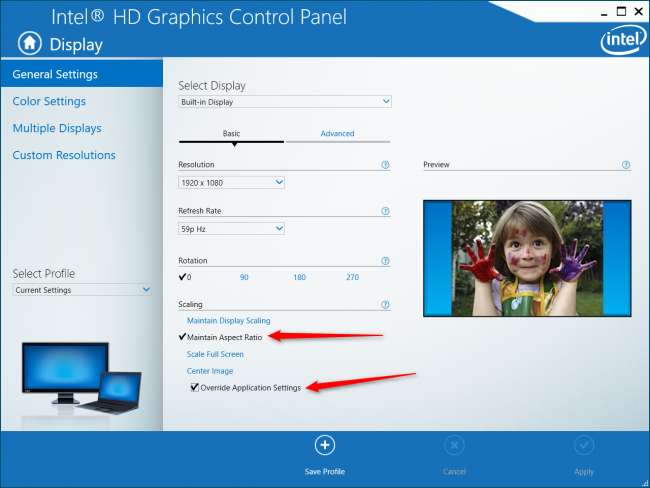
Αυτό βασικά θα πει στο πρόγραμμα οδήγησης Intel να αγνοήσει όλες τις άλλες ρυθμίσεις και να επιβάλει το επίπεδο κλίμακας που προτιμάτε, ανεξάρτητα.
Σε αυτό το σημείο, μπορείτε να κλείσετε όλα τα παράθυρα που ανοίξατε προηγουμένως και να επανεκκινήσετε. Οι νέες ρυθμίσεις σας πρέπει κολλήστε σε αυτό το σημείο. Ας ελπίσουμε.
Τρίτη επιλογή: Ελέγξτε το λογισμικό που ήρθε στην οθόνη σας
Θα παραδεχτώ, αυτή η λύση είναι λίγο λιγότερο συγκεκριμένη από τις άλλες, κυρίως επειδή δεν την έχουμε βιώσει - αλλά έχουμε δει πολλές συζητήσεις εκεί έξω.
Όπως και το προαναφερθέν βοηθητικό πρόγραμμα Intel, υπάρχει πιθανότητα η οθόνη σας να έχει το δικό της βοηθητικό πρόγραμμα προβολής. Η LG, για παράδειγμα, διαθέτει κάποιο λογισμικό για τις οθόνες 4K που προσθέτει επιπλέον δυνατότητες διαχείρισης παραθύρων. Αλλά, δυστυχώς, αυτό μπορεί να χάσει την κλίμακα οθόνης των Windows.
Εάν έχετε εγκαταστήσει ένα προσαρμοσμένο βοηθητικό πρόγραμμα - ένα από τον κατασκευαστή της οθόνης σας - δοκιμάστε να το απεγκαταστήσετε. Υπάρχει μια καλή πιθανότητα να απορρίψει το σύστημα και να παρακάμψει αυτό που θέλουν να κάνουν τα Windows.
Μόλις απεγκατασταθεί αυτό το εργαλείο, επανεκκινήστε τον υπολογιστή σας. Ας ελπίσουμε ότι όλα έχουν διορθωθεί τώρα.
Επιλογή τέσσερα: Κατάργηση οποιουδήποτε βοηθητικού προγράμματος κλιμάκωσης τρίτου μέρους
Διασκεδαστικό γεγονός: Τα Windows 10 δεν είναι υπέροχα στην κλιμάκωση DPI. Όταν αυξάνεται, μερικές γραμματοσειρές φαίνονται θολές και γενικά τρομερές. Σαν άποτέλεσμα, ένας προγραμματιστής δημιούργησε ένα εργαλείο που επέτρεψε στους χρήστες να στραφούν στη μέθοδο κλιμάκωσης των Windows 8.1, η οποία είναι περίεργα πολύ καλύτερη. Το μοναδικό ερώτημα: εάν χρησιμοποιείτε αυτό το εργαλείο, πρέπει να ρυθμίσετε την κλιμάκωση μέσα από το εργαλείο και όχι στις κανονικές ρυθμίσεις των Windows.
Ώρα εξομολόγησης: αυτό ήταν το πρόβλημα στον φορητό υπολογιστή μου. Αποδείχθηκε ότι είχα χρησιμοποιήσει το εν λόγω βοηθητικό πρόγραμμα πριν από πολλά φεγγάρια και το ξεχάσαμε. Δεδομένου ότι αυτό είναι φορητή εφαρμογή που δεν έχει επίσημη εγκατάσταση, είχα ξεχάσει ότι ήταν ακόμη και στο σύστημα - ένα όχι ασυνήθιστο λάθος, είμαι σίγουρος.

Αυτό ήταν ένα αρκετά δημοφιλές βοηθητικό πρόγραμμα όταν κυκλοφόρησε, οπότε αν θυμάστε ποτέ να το χρησιμοποιήσετε (ή κάτι παρόμοιο), τώρα είναι η ώρα να το ενεργοποιήσετε και να το αλλάξετε ξανά στην επιλογή φυσικής κλιμάκωσης των Windows 10.
Μόλις το κάνετε αυτό, θα πρέπει να κάνετε επανεκκίνηση, να απενεργοποιήσετε την προσαρμοσμένη κλίμακα κάνοντας κλικ στο σύνδεσμο "Απενεργοποίηση προσαρμοσμένης κλιμάκωσης και αποσύνδεσης" στις Ιδιότητες εμφάνισης και, στη συνέχεια, κάντε επανεκκίνηση ξανά.
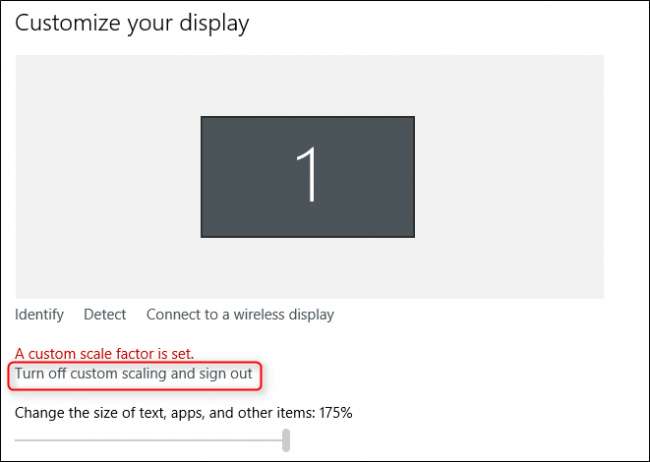
Εναλλακτικά, μπορείτε να συνεχίσετε να χρησιμοποιείτε το εργαλείο, αλλά αλλάξτε το επίπεδο κλιμάκωσης από μέσα στο εργαλείο. Απλώς κρατήστε το αν θέλετε να επιστρέψετε στην ενσωματωμένη κλιμάκωση των Windows.
Ενα γρήγορο αναζήτηση Google θα δείξει τι είναι ένα πρόβλημα ευρείας διάδοσης, οπότε ελπίζουμε ότι έχετε σκοντάψει αυτήν την ανάρτηση στην απεγνωσμένη αναζήτηση για μια απάντηση. Ένα από τα παραπάνω θα πρέπει να είναι η λύση που αναζητάτε.







